protelDXP2004sp2实用教程--电子教案PPT格式课件下载.ppt
《protelDXP2004sp2实用教程--电子教案PPT格式课件下载.ppt》由会员分享,可在线阅读,更多相关《protelDXP2004sp2实用教程--电子教案PPT格式课件下载.ppt(99页珍藏版)》请在冰豆网上搜索。
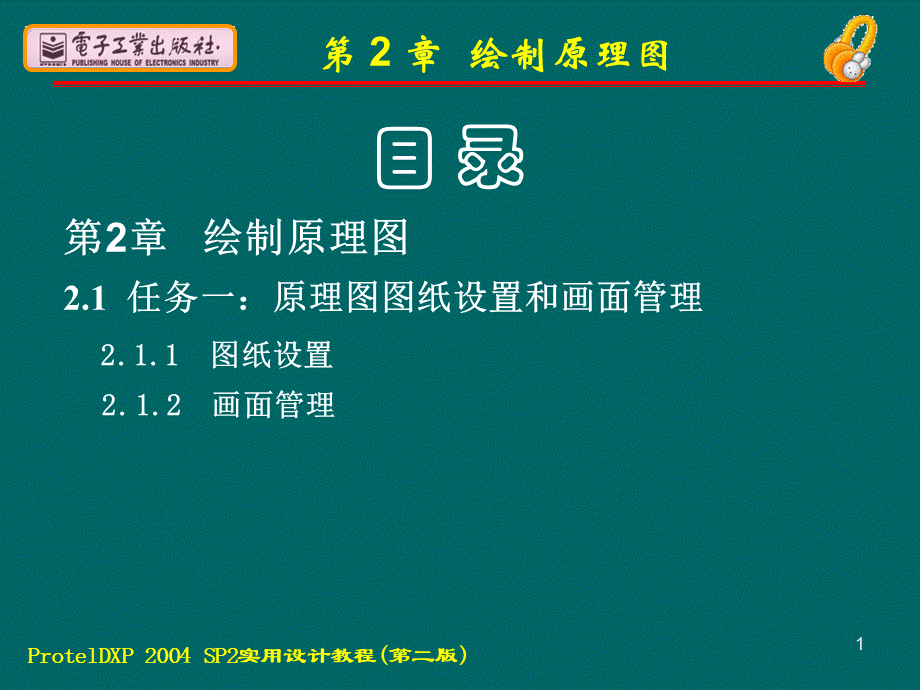
原理图图纸设置和画面管理2.1.1图纸设置要求:
了解原理图编辑器界面,了解画面管理的主要操作方法,设置原理图图纸为A4横放、可视栅格大小为10mil,光标一次移动半个栅格,标题栏类型为标准型(Standard),显示图纸参考边框,启动电气栅格,电气栅格设置为4。
8,1在工程项目中建立原理图文件
(1)按照第1章中介绍的方法在指定路径下建立一个文件夹,在刚建立的文件夹下新建一个工程项目文件,图2-1-1所示为新建了一个名为DXPch2.PRJPCB的工程文件。
图2-1-1新建的DXPch2.PRJPCB的工程文件,9,
(2)在图2-1-1所示的界面中执行菜单命令“File”“New”“Schematic”或在DXPch2.PRJPCB名称上单击鼠标右键,在快捷菜单中选择“AddNewtoProject”“Schematic”,则在左边的“Projects(项目)”面板中出现了Sheet1.SchDOC的文件名,同时在右边打开了一个原理图文件。
(3)继续执行菜单命令“File”“Save”,系统弹出保存原理图文件的对话框,选择工程项目文件DXPch2.PRJPCB所在文件夹,并将该原理图文件命名为shili1.SchDOC,单击“保存”按钮。
10,2认识原理图编辑器界面,图2-1-2原理图编辑器界面,11,1)菜单栏在原理图编辑器界面中的菜单栏有10个菜单,即File(文件)菜单、Edit(编辑)菜单、View(视图)菜单、Project(项目)菜单、Place(放置)菜单、Design(设计)菜单、Tools(工具)菜单、Reports(报告)菜单、Window(窗口)菜单、Help(帮助)菜单。
2)工具栏
(1)“SchematicStandard”工具栏。
图2-1-3“SchematicStandard”工具栏,12,“新建”按钮,“打开”按钮,“保存”按钮,“打印”按钮,“打印预览”按钮,“显示画面上的全部对象”按钮,“显示选定区域”按钮,“放大选中对象”按钮,13,“剪切”按钮,“复制”按钮,“粘贴”按钮,“放置选中对象”按钮,“选择区域内所有对象”按钮,“移动已选择对象”按钮,“清除选中状态”按钮,打开和关闭“SchematicStandard”工具栏的方法:
执行菜单命令“View”“Toolbars”“SchematicStandard”。
14,
(2)“Wiring”工具栏。
图2-1-4“Wiring”工具栏,(3)“Utilities”工具栏。
图2-1-5“Utilities”工具栏,15,“高级绘图工具”图标:
用鼠标左键单击该图标右侧的下拉箭头,会出现“高级绘图”工具栏的各命令按钮,如图2-1-6所示。
图中主要是文字标注和图形编辑等命令按钮。
图2-1-6“高级绘图”工具栏,16,“对齐工具”图标:
“对齐”工具栏中包含的主要是各种对齐命令按钮,如图2-1-7所示。
图2-1-7“对齐”工具栏,17,“电源、接地符号”图标:
“电源、接地符号”工具栏中包含不同形式的电源、接地符号,如图1-2-8所示。
图2-1-8“电源、接地符号”工具栏,18,“常用元器件”图标:
“常用元器件”工具栏中包含各种常用元器件符号,如电阻、电容、各种门电路和集成电路符号等,如图1-2-9所示。
图2-1-9“常用元器件”工具栏,19,“仿真信号源”图标:
“仿真信号源”工具栏中包含常用仿真信号源如直流信号、正弦波、矩形波等,如图2-1-10所示。
图2-1-10“仿真信号源”工具栏,20,“栅格”图标:
“栅格”工具栏中包含的是各种栅格操作(如可视栅格、锁定栅格、电气栅格等的设置)的命令,如图2-1-11所示。
图2-1-11“栅格”工具栏,打开和关闭“Utilities”工具栏的方法是:
执行菜单命令“View”“Toolbars”“Utilities”。
21,3图纸设置任务中要求的图纸设置内容均可在“DocumentOptions”对话框中设置。
调出“DocumentOptions”对话框的操作是执行菜单命令“Design”“Options”,或在图纸区域内单击鼠标右键,在快捷菜单中选择“Options”“DocumentOptions”。
“DocumentOptions”对话框如图2-1-12所示。
22,图2-1-12“DocumentOptions”对话框,23,1)设置图纸为A4在图2-1-12的“StandardStyle”区域中,用鼠标左键单击“StandardStyles”框右侧的下拉按钮,选择A4。
2)设置图纸为横放在图2-1-12的“Options”区域中用鼠标左键单击“Orientation”框右侧的下拉按钮,选择Landscape。
“Orientation”有下列两个选项。
(1)Landscape:
横放。
(2)Portrait:
竖放。
24,3)设置可视栅格为10mil选中图2-1-12“Grids”区域中“Visible”前的复选框,则图纸中显示栅格,在“Visible”后的文本框中输入10即可。
4)设置光标一次移动半个栅格将图2-1-12中“Grids”区域中“Snap”的值设置为5。
5)设置标题栏为标准型在图2-1-12“Options”区域中选中“TitleBlock”复选框表示显示标题栏,用鼠标左键单击“TitleBlock”右端的下拉按钮,选择Standard。
25,“TitleBlock”有下列两个选项。
(1)Standard:
标准型模式(如图2-1-13所示)。
(2)ANSI:
美国国家标准协会模式(如图2-1-14所示)。
图2-1-13标准型模式,图2-1-14美国国家标准协会模式,26,6)显示图纸参考边框在图2-1-12的“Options”区域中选中“ShowReferenceZones”选项表示显示图纸参考边框,选中“ShowBorder”选项表示显示图纸边框,两者都要选中。
图2-1-15图纸参考边框,27,7)启动电气栅格,将电气栅格设置为4图2-1-12中的“ElectricalGrid”区域是电气栅格区域,选中“Enable”选项,将“GridRange”的值设置为4。
2.1.2画面管理1放大画面执行菜单命令“View”“ZoomIn”或按“PageUp”键。
2缩小画面执行菜单命令“View”“ZoomOut”或按“PageDown”键。
28,3改变画面显示比例执行菜单命令“View”,在下一级菜单中直接选择显示比例即可。
4显示全部内容执行菜单命令“View”“FitAllObjects”或单击“SchematicStandard”工具栏中的图标,图纸上的全部内容都显示在工作窗口中间。
29,5放大指定区域以将图2-1-2中的标题栏放大到屏幕中间为例介绍操作步骤:
执行菜单命令“View”“Area”或单击“SchematicStandard”工具栏中的图标,用十字光标在标题栏的一个顶点外侧单击鼠标左键,移动光标到另一对角线位置,此时光标画出一个虚线框(如图2-1-16)所示,将标题栏全部框在虚线框内后,在对角线位置单击鼠标左键(确定放大区域),则标题栏放大到充满工作窗口。
图2-1-16放大指定区域,30,6画面的移动若要快速移动画面,除了与其他软件一样可以通过拖动水平和垂直滚动条外,还可以按住鼠标右键,此时光标变成手形(如图2-1-17所示),按住鼠标右键并拖动即可。
图2-1-17快速移动画面,31,7刷新画面如果在操作过程中,画面出现扭曲现象,可执行菜单命令“View”“Refresh”或按“End”键,刷新画面。
32,2.2任务二:
绘制简单原理图要求:
在2.1节中设置的图纸中绘制如图2-2-1所示的光敏二极管应用电路。
图2-2-1光敏二极管应用电路,33,表2-2-1光敏二极管应用电路元器件属性列表,34,2.2.1加载元器件库1集成库概念1)元器件的电气符号和封装,图2-2-2电容的电气符号图2-2-3实际电容图2-2-4电容的封装符号,35,2)集成库概念集成库文件的扩展名是.IntLib。
图2-2-5元器件库MiscellaneousDevices.IntLib中的电池的电气符号和参考封装,36,3)常用元器件库介绍
(1)常用分立元器件库MiscellaneousDevices.IntLib中包含了一般常用的分立元器件符号。
(2)常用接插件库MiscellaneousConnectors.IntLib中包含了一般常用的接插件符号。
2加载元器件库1)打开元器件库“Libraries”面板在原理图文件中单击屏幕右下角的“System”标签选择“Libraries”,如图2-2-6所示。
图2-2-6打开“Libraries”面板的操作,37,在图2-2-5中,区域1:
“Libraries”面板当前显示的元器件库名称。
区域2:
元器件过滤选项区。
可以设置元器件列表的显示条件。
区域3:
元器件列表区。
显示区域1元器件库文件中所有符合区域2元器件过滤条件的元器件列表。
区域4:
元器件符号图形显示。
区域5:
元器件封装名显示。
显示区域4中元器件符号图形对应的参考元器件封装名。
区域6:
元器件符号封装图形显示。
显示区域5中元器件封装名对应的元器件封装图形。
38,2)加载元器件库通过下面的操作,在原理图中加载MotorolaAmplifierOperationalAmplifier.IntLib元器件库。
2)加载元器件库通过下面的操作,在原理图中加载MotorolaAmplifierOperationalAmplifier.IntLib元器件库。
图2-2-7“AvailableLibraries”对话框,39,
(2)选择“Installed”标签,此时在“InstalledLibraries”列表中显示系统默认加载的两个元器件库名。
(3)单击“Install”按钮,系统弹出“打开”对话框,在对话框中按照“MotorolaAmplifierOperationalAmplifier.IntLib”所在路径,选中该文件单击“打开”按钮,如图2-2-8所示。
图2-2-8加载MotorolaAmplifierOperationalAmplifier.IntLib,40,(4)此时,“AvailableLibraries”对话框变为如图2-2-9所示,“MotorolaAmplifierOperationalAmplifier.IntLib”文件名出现在列